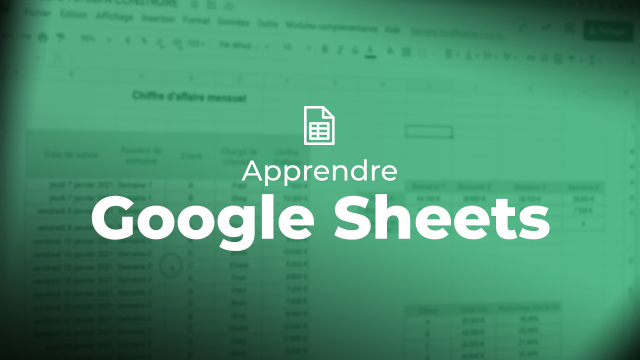Protéger et Collaborer Efficacement sur Google Sheets
Découvrez comment utiliser les protections de feuilles et de plages dans Google Sheets pour une collaboration sécurisée.
NIveau 1 : Se repérer dans Google Sheets
NIveau 1: Mettre en forme rapidement un ensemble de données pour construire un tableau
Niveau 1 : Collaborer dans son tableau
NIveau 1 : Exploiter les données de son tableau
NIveau 2 : Mettre en forme rapidement les données pour soi





NIveau 2 : Les formules complexe : de la peur à un monde magique !
NIveau 2 : Optimiser la et contrôler la saisie de ses collaborateurs





NIveau 2 : Présenter les données et en permettre l'analyse












NIveau 3 : Automatiser un maximum les saisies
NIveau 3 : Préparer son fichier de saisie pour consolider des données
NIveau 3 : Réaliser une requète dynamique lors d'un import






NIveau 3 : Consolider des données dans un seul fichier
Détails de la leçon
Description de la leçon
Dans ce tutoriel, apprenez à gérer et protéger les données de vos feuilles de calcul Google Sheets. Nous abordons les différentes méthodes pour contrôler l'accès et les modifications des collaborateurs. De la protection d'une feuille entière à celle de plages spécifiques, maîtrisez les techniques pour éviter les erreurs et les modifications non autorisées. Vous verrez également comment informer vos collaborateurs des protections en place et comment utiliser des outils comme les remarques et les codes couleur pour une meilleure communication. Suivez ces étapes pour assurer une collaboration bien ordonnée et sécurisée, garantissant l'intégrité de vos données sensibles.
Objectifs de cette leçon
Les objectifs de cette vidéo sont de :
1. Apprendre à protéger une feuille Google Sheets entière.
2. Comprendre comment spécifier des plages de données protégées.
3. Savoir informer et guider les collaborateurs sur les protections des données.
Prérequis pour cette leçon
Pour suivre cette vidéo, il est recommandé d'avoir des connaissances de base en utilisation de Google Sheets et en travail collaboratif sur des documents partagés.
Métiers concernés
Les compétences abordées dans ce tutoriel sont particulièrement utiles pour les métiers suivants :
- Gestionnaire de Projet
- Analyste Financier
- Responsable de Données
Alternatives et ressources
Il existe d'autres outils de collaboration et de protection des données tels que Microsoft Excel avec OneDrive, Airtable, et Zoho Sheet.
Questions & Réponses